打开我的电脑很慢为什么进入系统后点击"我的电脑"图标打开很慢?
打开我的电脑很慢 时间:2021-09-13 阅读:()
我的电脑启动非常慢,通常要3-4分钟,有什么办法能让启动快点?
很详细,你可以慢慢研究 先删除开始程序启动里的东西 一、bios的优化设置 在bios设置的首页我们进入"advanced bios features"选项,将光标移到"frist boot device"选项,按"pageup"和"pagedown"进行选择,默认值为"floppy",这表示启动时系统会先从软驱里读取启动信息,这样做会加长机器的启动时间,减短软驱的寿命。所以我们要选"hdd-0"直接从硬盘启动,这样启动就快上好几秒。
另外,对于bios设置中的"above 1mbmemorytest"建议选"disabled",对于"quickpoweronselftest"建议选择enabled。
在"advanced chipset features"项中的设置对机子的加速影响非常大,请大家多加留意。
?quot;bank 0/1 dram timing"从"8ns/10ns"改为"fast"或"turbo"。
"turbo"比"fast"快,但不太稳定,建议选"fast"。
如果记忆体质量好可以选"turbo"试试,不稳定可以改回"fast"。
对于内存品质好的内存条建议在"sdram cas latency"选项中设置为"2",这样可以加快速度哦。
较新的主板都支持agp4x,如果你的显卡也支持agp4x,那么就在"agp-4xmode"处将这项激活,即选为"enabled",这才会更好的发挥显卡的能力,加快系统启动速度。
二、启动dma方式,提高硬盘速度 采用udma/33、66、100技术的硬盘最高传输速率是33mb/s、66mb/s、100mb/s,从理论上来说是ide硬盘(这里是指pio mode4 模式,其传输率是16.6mb/s)传输速率的3~6倍,但是在windows里面缺省设置中,dma却是被禁用的,所以我们必须将它打开。
具体方法是:打开"控制面板→系统→设备管理器"窗口,展开"磁盘驱动器"分支,双击udma硬盘的图标,进入"属性→设置→选项",在"dma"项前面"√",然后按确定,关闭所有对话框,重启计算机即可。
三、去掉windows的开机标志 首先你要打开"开始"→"设置"→"活页夹选项",从"查看"标签里的"高级设置"列表框中勾选"显示所有文件"。
然后打开c盘,找到msdos.sys这个文件,并取消它的"只读"属性,打开它,在"option"段落下,加上一行语句:logo=0,这样windows的开机图案就不会被加载运行,开机时间也可以缩短3秒钟。
四、优化“启动”组 计算机初学者都爱试用各种软件,用不多久又将其删除,但常常会因为某些莫名其妙的原因,这些软件还会驻留在"启动"项目中(尤其是在使用一些d版软件时),windows启动时就会为此白白浪费许多时间。
要解决这个问题,其实很简单,你可以打开"开始"→"运行",在出现的对话框的"打开"栏中选中输入"msconfig",然后点击"确定",就会调出"系统配置实用程序",点击其中?quot;启动"标签,将不用加载启动组的程序前面的"√"去掉就可以了。
如此一来,至少可以将启动时间缩短10秒。
五、整理、优化注册表 windows在开机启动后,系统要读取注册表里的相关资料并暂存于ram(内存)中,windows开机的大部分时间,都花费了在这上面。
因此,整理、优化注册表显得十分必要。
有关注册表的优化,可以使用windows优化大师等软件。
以windows优化大师,点击"注册信息清理"→"扫描",软件就会自动替你清扫注册表中的垃圾,在扫描结束后,会弹出个菜单让你选择是否备份注册表,建议选择备份,备份后再点击"清除"即可。
六、经常维护系统 如果在系统中安装了太多的游戏、太多的应用软件、太多的旧资料,会让你的计算机运行速度越来越慢,而开机时间也越来越长。
因此,最好每隔一段时间,对计算机做一次全面的维护。
点击"开始"→"程序"→"附件"→"系统工具"→"维护向导",然后点击"确定"按钮即可对计算机进行一次全面的维护,这样会使你的计算机保持在最佳状态。
对于硬盘最好能每隔2个星期就做一次"磁盘碎片整理",那样会明显加快程序启动速度的,点击"系统工具"→"磁盘碎片整理程序"即可。
注意在整理磁盘碎片时系统所在的盘一定要整理,这样才能真正加快windows的启动顺序。
七、扩大虚拟内存容量 如果你的硬盘够大,那就请你打开"控制面板"中的"系统",在"性能"选项中打开"虚拟内存",选择第二项:用户自己设定虚拟内存设置,指向一个较少用的硬盘,并把最大值和最小值都设定为一个固定值,大小为物理内存的2倍左右。
这样,虚拟内存在使用硬盘时,就不用迁就其忽大忽小的差别,而将固定的空间作为虚拟内存,加快存取速度。
虚拟内存的设置最好在"磁盘碎片整理"之后进行,这样虚拟内存就分不在一个连续的、无碎片文件的空间上,可以更好的发挥作用。
八、去掉"墙纸"、"屏幕保护"等花哨的设置 这些设置占用系统资源不说,还严重影响windows的启动顺序。
去掉它们的方法是:在桌面空白处点击鼠标右键,在弹出的菜单中选择"属性",在弹出的对话框中分别选择"背景"和"屏幕保护程序"标签,将"墙纸"和"屏幕保护程序"设置为"无"即可。
九、删除autoexec.bat和config.sys 系统安装盘根目录下的autoexec.bat和config.sys这两个文件,windows已经不需要它们了,可以将它们安全删除,这样可以加快windows的启动速度。
十、精简*.ini文件,尤其是system.ini和win.ini的内容 在system.ini的[boot]和[386enh]小节中加载了许多驱动程序和字体文件,是清除重点。
尤其要注意的是,[boot]字段的shell=explorer.exe是木马喜欢的隐蔽加载之所,木马们通常会将该句变为这样:shell=explorer.exe file.exe,注意这里的file.exe就是木马服务端程序!有了木马随后加载运行不仅对系统安全造成了威胁,计算机启动也慢了许多;对win.ini中的"run"及"load"后面加载的、不是每次开机必须运行的程序,可以暂时清除,等以后要用时再点击运行。
这样开机时windows调用的相关文件就会减少许多,启动速度自然就会快多了。
十一、关闭磁盘扫描 用文本编辑器打开msdos.sys,会看到以下内容: [options] bootmulti=1 bootgui=1 autoscan=1 如果不想非正常关机后运行磁盘扫描程序,可以把atuoscan=1改为autoscan=0,这样在非正常关机后计算机的启动速度也会快上一些(因为scandisk没有运行嘛)。
十二、让引导信息停留时间最短 用文本编辑器打开msdos.sys,设置[options]中的bootdelay为0即可。
十三、减少不必要的字体文件 字体文件占用系统资源多,引导时很慢,并且占用硬盘空间也不少。
因此尽量减少不必要的字体文件。
但如果删错了字体文件,搞不好会使windows不正常。
因此可以采用下面这个"偷梁换柱"的方法(可以实现字体文件的安装,而不占用大量的磁盘空间):首先打开字库活页夹(如f:zk),选中全部truetype字体文件,用鼠标的右键将它们拖动到c:windowsfonts活页夹中,在弹出的菜单中选择"在当前位置创建快捷方式",这样就可以在系统的字体活页夹下建立字库文件的快捷方式了。
当需要使用这些字库文件时,只要插入字库光盘,不用时取出就可以了。
十四、删去多余的dll文件 在window操作系统的system子目录里有许多的dll文件,这些文件可能被许多文件共享,但有的却没有没有一个文件要使用它,也就是说这些文件没用了,为了不占用硬盘空间和提高启动运行速度,完全可以将其删除。
十五、“旁门左道”的办法 如采用系统悬挂,即将当前系统状态在关机后保存,下次开机后,系统会直接进入上次关机前的桌面,用这种方法,开机时间最快可以达到4-5秒钟,但不是所有的主板bios都支持的,设置起来也稍显麻烦。
打开注册表,展开到hkey_local_machinesoftwaremicrosoftwindowsersionshareddlls子键,在右边的有许多dll文件,如果资料为0,则可以判定该dll文件没有程序共享,可以删掉它。
如果按以上的方法做了计算机启动速度仍不够快,除了升级硬件(cpu、内存、硬盘等)外,另一个好办法是重装系统,这样可以明显加快计算机启动速度,不信就试试看! 如果还不能解决的话,许多电脑方面网站也提供方法
Win10系统打开此电脑很慢总显示在加载的解决方法怎么办
我的电脑也是突然出现这个问题,此电脑点开后显示正在加载,等很久才看到盘符,同时盘符图标无法显示,很多文件夹各种文件图标也是无法显示,然后我把自己安装的WD discovery卸载了,解决问题,希望有帮助为什么进入系统后点击"我的电脑"图标打开很慢?
先确定你的硬件是不是有问题,假设你的电脑配置不会很差,而且用的时间也不是很长,那么就应该是有病毒或者流氓软件大量占用内存,硬盘。杀毒软件及时升级,而且杀毒软件并不是完全可信。
却是不行,可以尝试重新格式化系统盘,重新安装系统
- 打开我的电脑很慢为什么进入系统后点击"我的电脑"图标打开很慢?相关文档
- 打开我的电脑很慢我的电脑开机进入桌面,桌面反应特别慢。
- 打开我的电脑很慢为什么我的电脑运行很慢
- 打开我的电脑很慢一点开我的电脑有点卡是怎么回事?
美国200G美国高防服务器16G,800元
美国高防服务器提速啦专业提供美国高防服务器,美国高防服务器租用,美国抗攻击服务器,高防御美国服务器租用等。我们的海外高防服务器带给您坚不可摧的DDoS防护,保障您的业务不受攻击影响。HostEase美国高防服务器位于加州和洛杉矶数据中心,均为国内访问速度最快最稳定的美国抗攻击机房,带给您快速的访问体验。我们的高防服务器配有最高层级的DDoS防护系统,每款抗攻击服务器均拥有免费DDoS防护额度,让您...

IMIDC日本多IP服务器$88/月起,E3-123x/16GB/512G SSD/30M带宽
IMIDC是一家香港本土运营商,商家名为彩虹数据(Rainbow Cloud),全线产品自营,自有IP网络资源等,提供的产品包括VPS主机、独立服务器、站群独立服务器等,数据中心区域包括香港、日本、台湾、美国和南非等地机房,CN2网络直连到中国大陆。目前主机商针对日本独立服务器做促销活动,而且提供/28 IPv4,国内直连带宽优惠后每月仅88美元起。JP Multiple IP Customize...
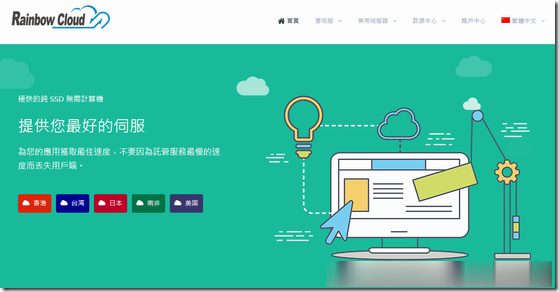
.asia域名是否适合做个人网站及.asia域名注册和续费成本
今天看到群里的老秦同学在布局自己的网站项目,这个同学还是比较奇怪的,他就喜欢用这些奇怪的域名。比如前几天看到有用.in域名,个人网站他用的.me域名不奇怪,这个还是常见的。今天看到他在做的一个范文网站的域名,居然用的是 .asia 后缀。问到其理由,是有不错好记的前缀。这里简单的搜索到.ASIA域名的新注册价格是有促销的,大约35元首年左右,续费大约是80元左右,这个成本算的话,比COM域名还贵。...
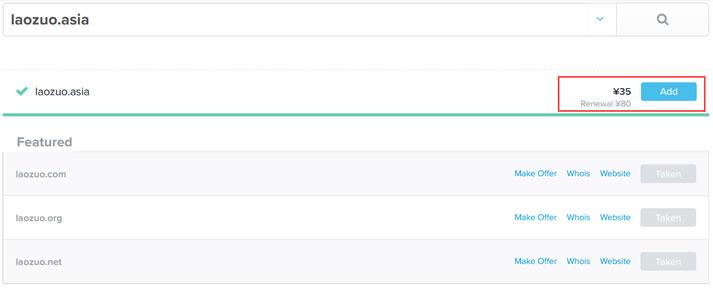
打开我的电脑很慢为你推荐
-
信件格式书信格式信件格式书信标准格式,需要图片,作文稿纸图片!谢谢win10发布win10发布到底是中国时间7月29号还是美国时间招行信用卡还款招行信用卡还款顺序是怎样的全球随机视频网全球随机视频网怎么打字和别人聊天?burndownburn down是否及物?能用被动语态吗?摇一摇周边什么是微信摇一摇周边?soap是什么意思肥皂剧是什么意思?网络购物的发展网购未来的发展趋势如何?sd卡座sd卡座使用过程中需注意哪些事项